现在很多新的主板和CPU不在支持win7系统,是由于win7系统原生没有现在某些新硬件驱动,特别是USB3.0和M.2接口nvme协议的固态硬盘,所以我们用这些新的硬件平台去安装win7,就会遇到鼠标键盘不能用,或者nvme协议固态硬盘不识别等情况,导致无法安装win7系统。其实解决方法很简单,就是把新硬件的驱动注入到win7系统里,就解决了问题。缺哪些驱动,我就注入那些驱动。
本教程以原版win7为例,给大家介绍一下利用DISM++工具,注入USB3.0和nvme驱动至镜像中方法:
废话不多说,直接上教程
一、首先,先准备工具,镜像和驱动
1.DISM++工具
2.原版windows7镜像
3.驱动和补丁,USB3.0,Nvme固态硬盘等。根据nvme硬盘厂商不同,去其官网下载对应驱动即可。此处提供常见驱动,不保证支持所有nvme协议所有硬盘。
二、然后就是利用DISM++工具注入驱动步骤
打开DISM++工具,选择对应系统版本。打开之后如下图,然后我们在D盘新建一个空文件夹wim(名字随意,最好是英文)
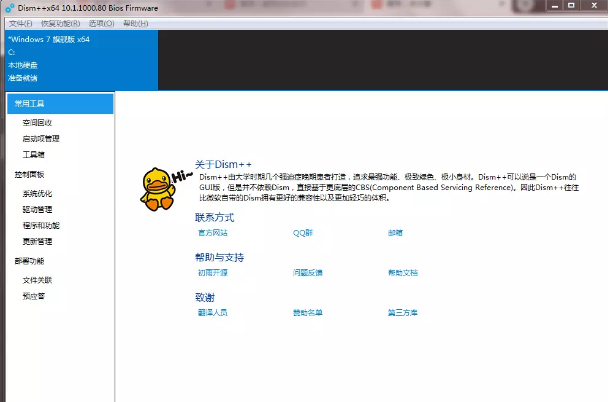
点击文件------挂载镜像
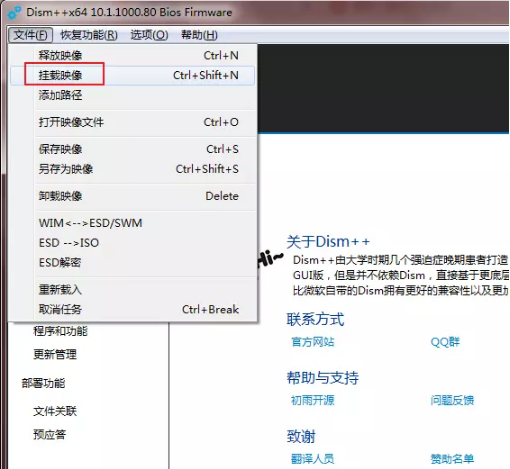
跳出新窗口,1选择,2选择版本,一般都是旗舰版,3解压iso镜像,选择\sources\install.wim
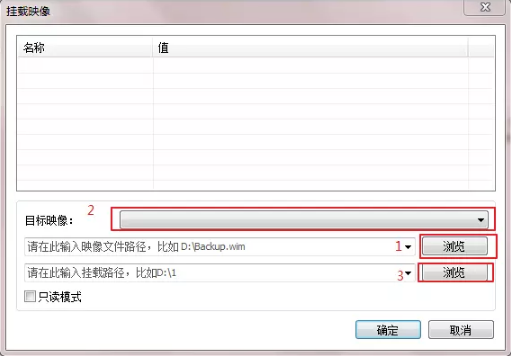
挂载中
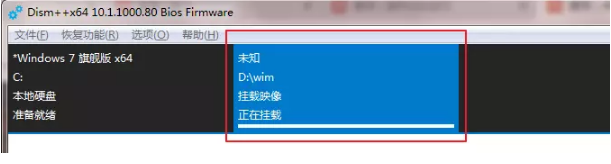
然后点击打开会话,选择驱动管理,点击添加驱动
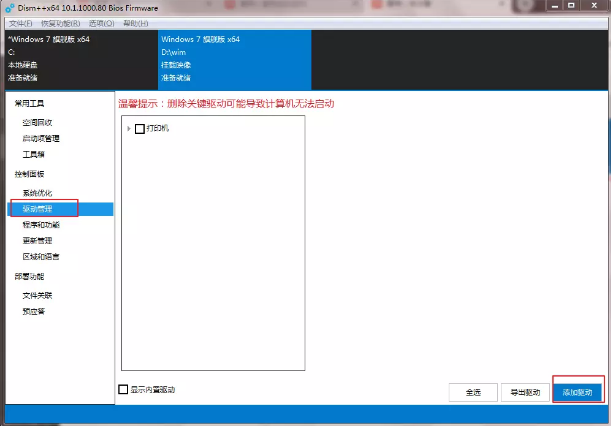
跳出新窗口,选择下载好的驱动文件夹(提前解压好驱动包),开始添加驱动,下图是添加完成的提示
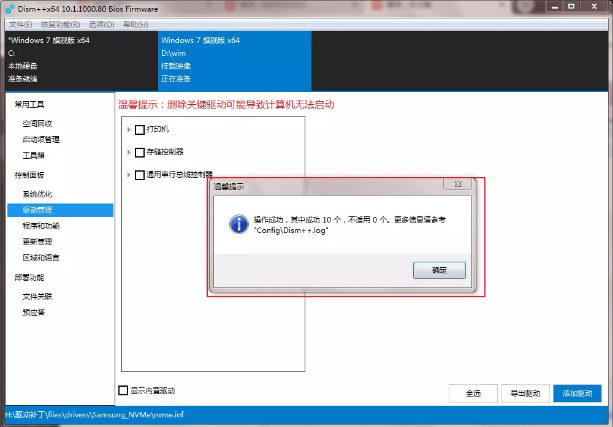
当然,如果你想更新补丁也可以,但是补丁数量比较多,更新起来比较慢。选择更新管理---扫描---确定,等待几分钟
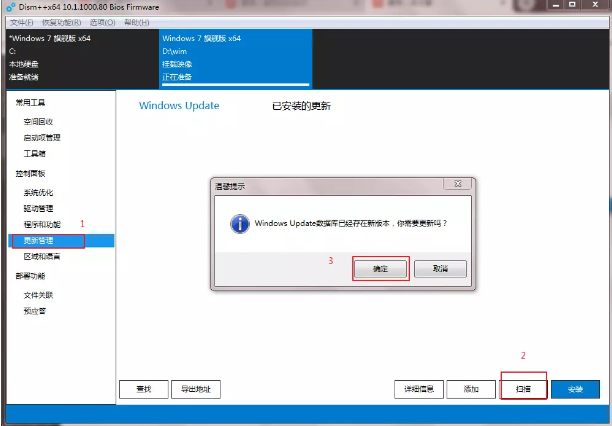
扫描完成后如下图
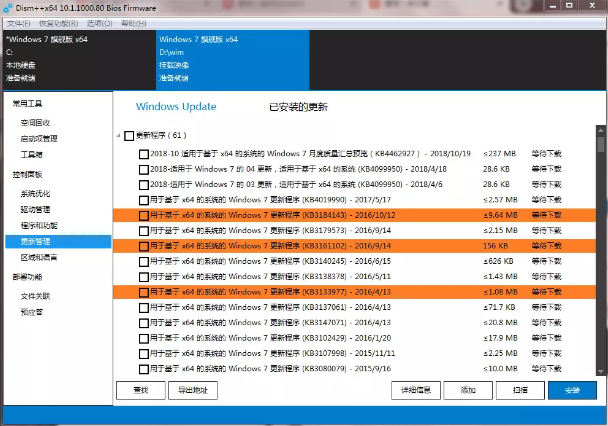
补丁可以分批来更新,首先把所有的钩取消掉,可以先从少的部分开始,如果有提示不需要更新的就不要打钩,点击安装后,开始下载安装。橙色的补丁一般都是不需要的,勾选会有提示。
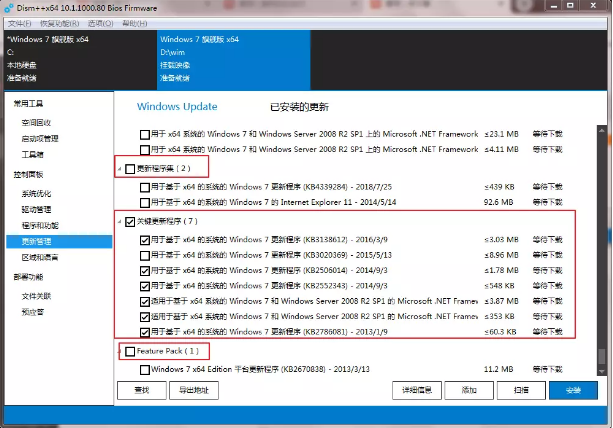
等所有驱动,补丁都搞完之后,点击文件---另存为镜像
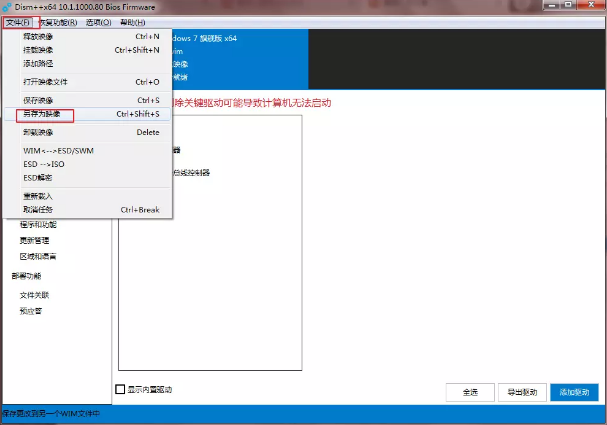
跳出新窗口---选择保存的路径---并另存为一个名字(我这里是win7_usb3.0_nvne.wim)---确定
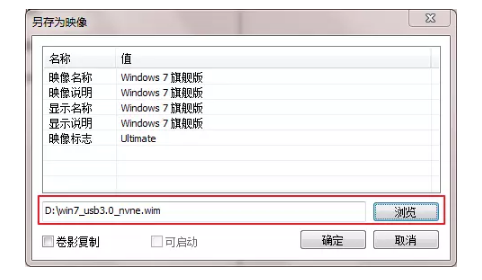
保存中......比较慢,耐心等待
结束后,我们可以到保存路径去确认一下。之后我们在点击文件---卸载镜像
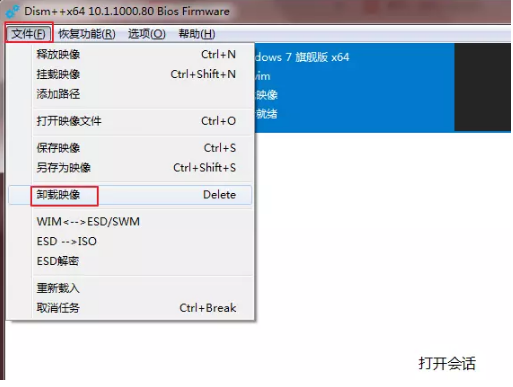
另存为的镜像格式为wim,一般我装机都是用的winPE安装的,所以就会直接用到wim格式的镜像文件。
当然,你也可以把另存的镜像改名为install.wim,去替换原iso镜像里的\sources\install.wim文件,然后在用同样的方法吧原版iso镜像里的\sources\boot.wim文件也注入驱动后替换掉,再把修改过的iso镜像用软碟通写入到U盘,用U盘启动安装系统。